从JSON文本中获取指定区域的数据
大家在项目中会遇到过不少需要处理 JSON 文本的工作,比如,在桌面应用中使用获取区域结构组件获取的数据、使用云扩 AI Hub 组件中的发票识别组件获取的发票数据,输出都是 JSON 文本,那么如何在不使用代码的情况下获取 JSON 文本中指定范围内的数据呢?接下来,我们一起来了解下这类数据的获取方法。
准备工作:
准备开发流程的电脑,点击链接(https://academy.encoo.com/wiki/Studio/quickStart/HarewareAndSoftwareRequirements.md?)查看云扩 RPA 编辑器运行的硬件&软件要求。
打开云扩官网(https://www.encoo.com/)下载编辑器并安装(本节课使用编辑器版本为:1.1.2010.9)。
准备好 JSON 文本文件 或 从业务流程中获取 JSON 文本。
说明:
- 下图为“发票识别”组件获取的JSON数据,左侧为原文本,右侧为 JSON 在线解析后结构。
- 需要获取 details 区域中从 code 到 sellerbankaccount 的数据。
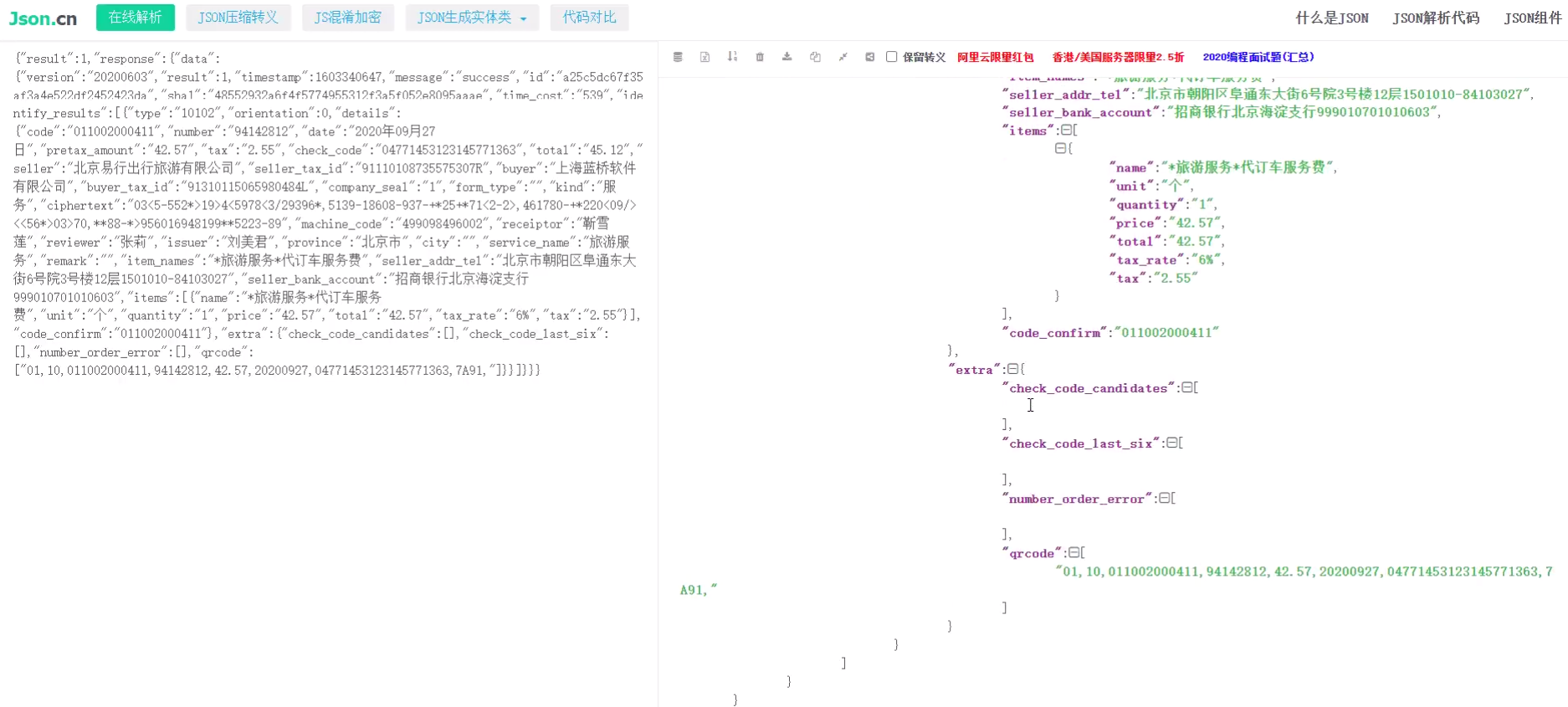
流程示意图:
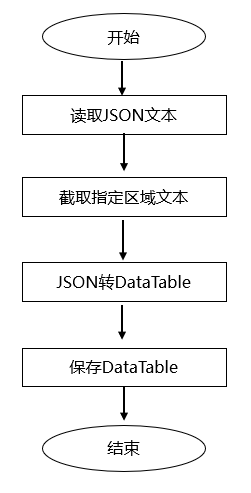
流程操作步骤:
读取JSON文本
拖入读取文件组件,并设置文件路径及定义输出文件内容变量:
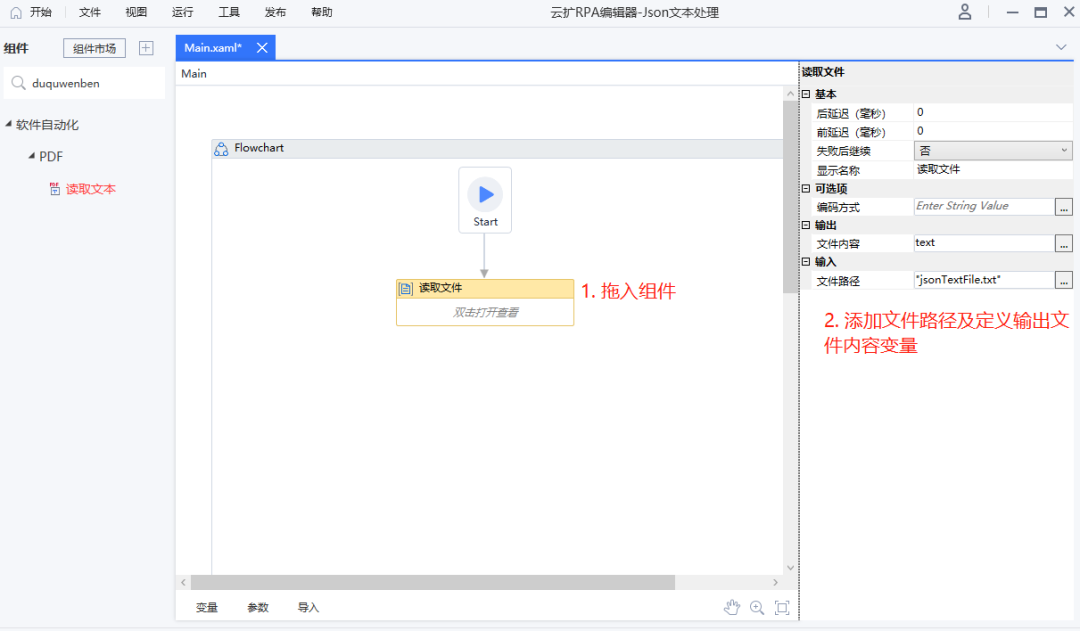
截取指定区域文本
如果使用截取文本组件来获取需要的数据区域,那么必须要明确数据的“开始位置”与“结束位置”,先仔细观察 JSON 文本中 details 区域:
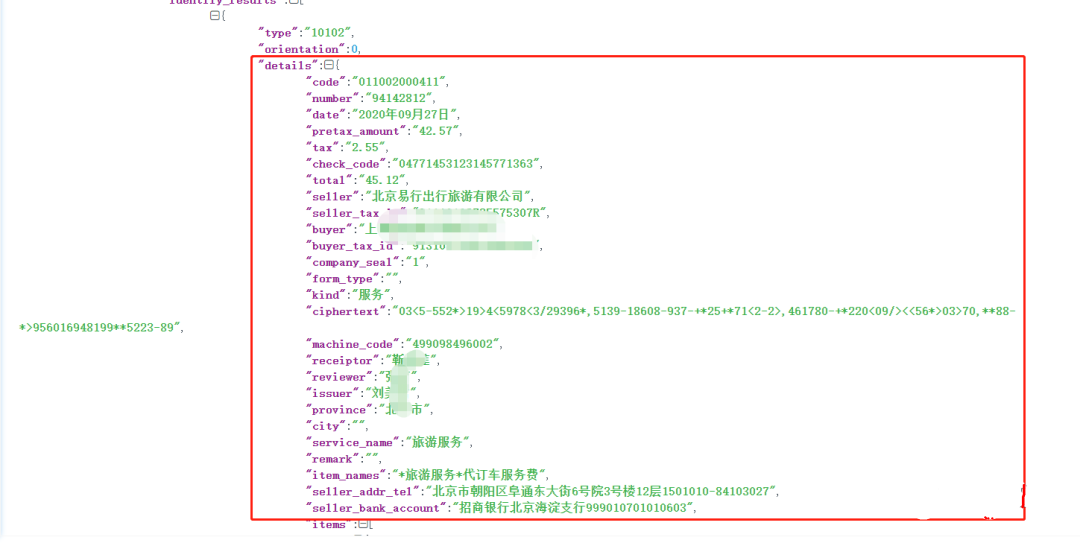
说明:
details关键字是固定的,也就是说“开始位置”是固定的,但是sellerbankaccount之后的值为变量,结束位置不固定,但必须要通过某种方法获取当前这个文本中sellerbankaccount这个变量值与其长度,(长度用来在截取文本时调整文本索引)。这里指的某种方法为:正则表达式+“提取文本”组件,文本“sellerbankaccount:xxxx,”中固定的文本为“sellerbankaccount”与逗号 “,”,那么获取整个动态文本的正则表达式可写为:
seller_bank_account.*?。
a. 拖入**流程图**组件,用于模块化截取指定区域流程片段,拖入**提取文本**组件并输入源文本变量、正则表达式,定义提取结果变量:
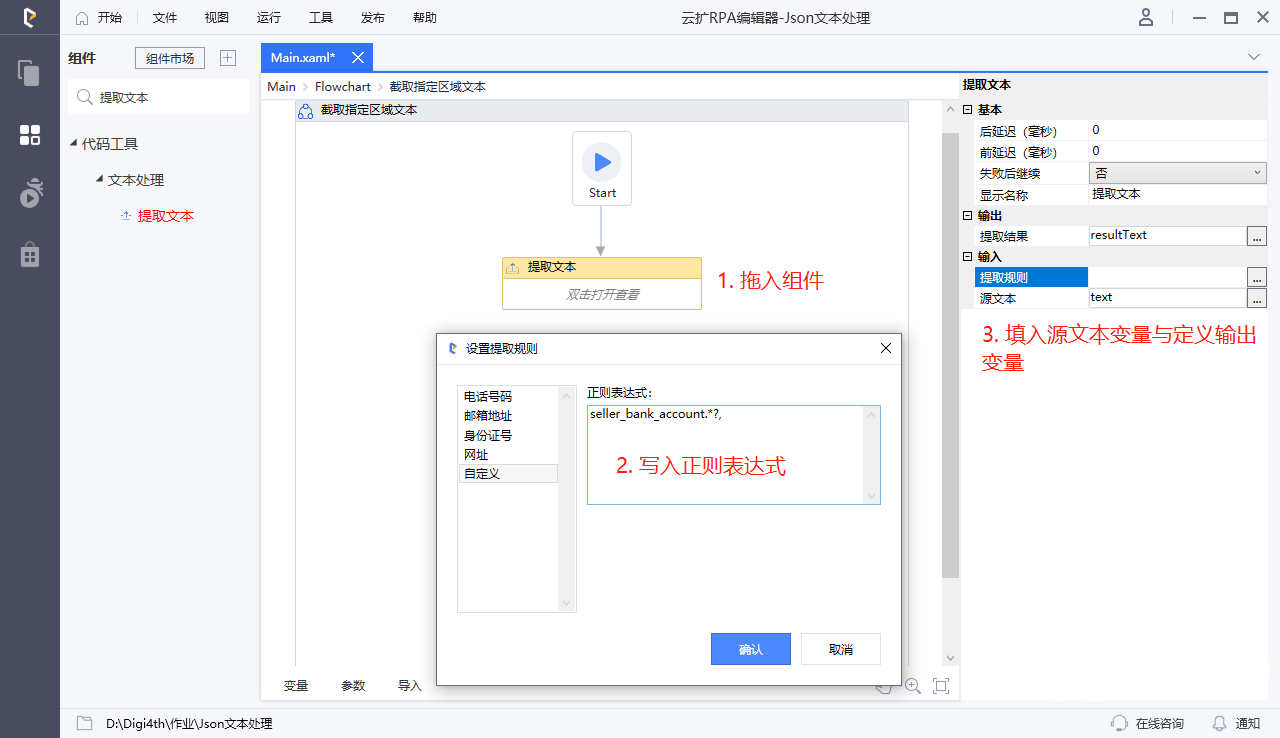
b. 拖入“获取文本长度”组件,获取上步操作中获取的动态数据长度:
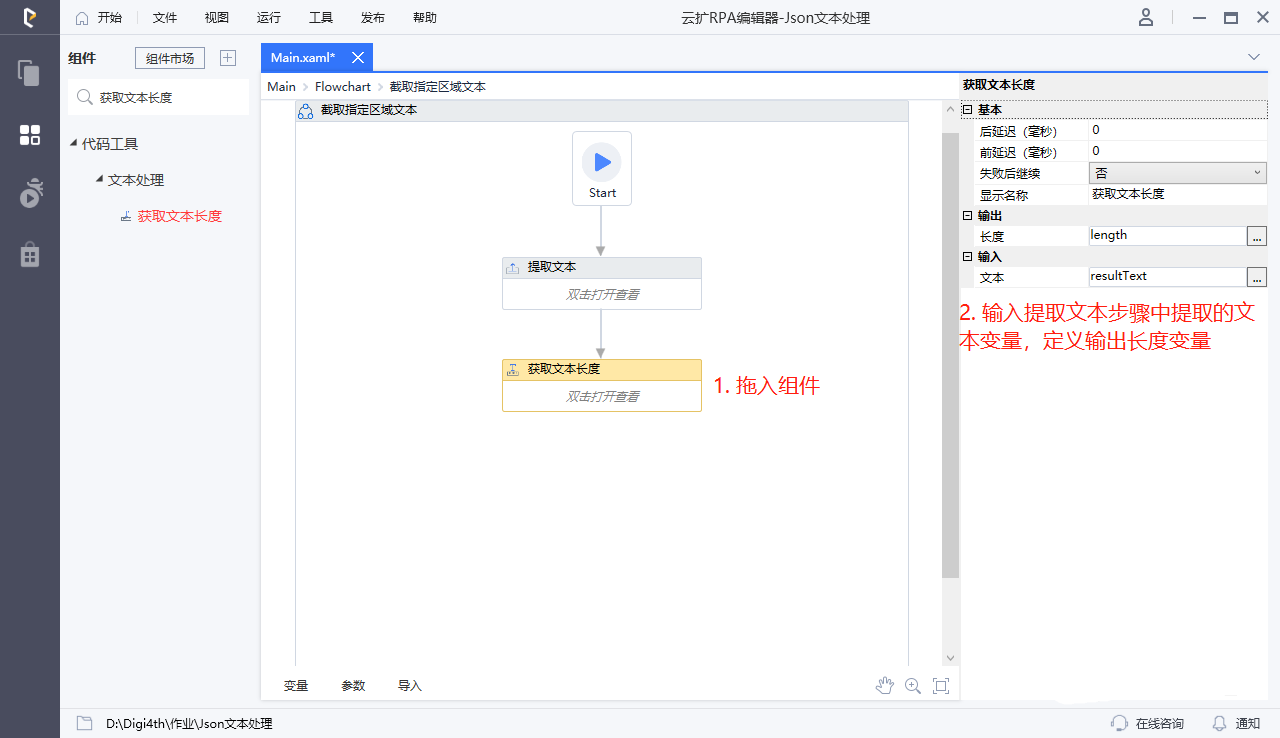
c. 到此,已获取需要开始位置与结束位置文本,接下来拖入“截取文本”组件截取我们所需要的文本,开始位置索引为:text.IndexOf("""details""") + 10,结束位置索引为:text.IndexOf(resultText) + (length - 2)
说明:
变量 text 为第一步中读取的文本变量;
索引偏移量+10与-2可根据具体数据调整;
开始位置与结束位置索引也可通过组件“获取文本索引”获取 :
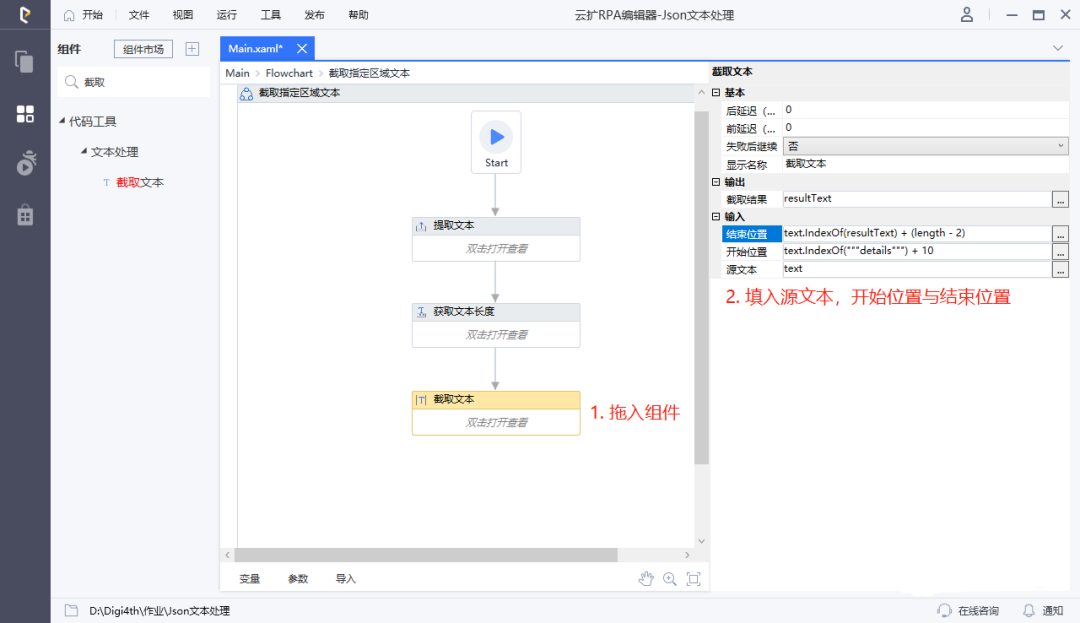
JSON转DataTable
这里的 JSON 并不是源 JSON 文本,而是通过以上操作获取的含有我们所需数据的区域数据,但需要进行一些简单的拼接。可通过运行以上流程查看获取的最终数据结构(用写入文本组件来获取数据,并在 JSON 在线转换网页中测试:https://www.json.cn/#):
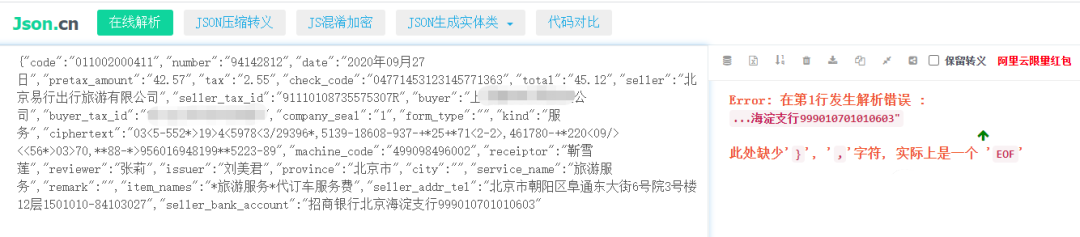
提示数据最后缺大括号 “}”,根据提示添加大括号,并把整个 JSON 数据用中括号包起来,如下图所示,JSON 文本正常显示:

接下来我们正式转换JSON文本并获取所需要的数据:
a. 从组件市场中下载Json转换工具包:
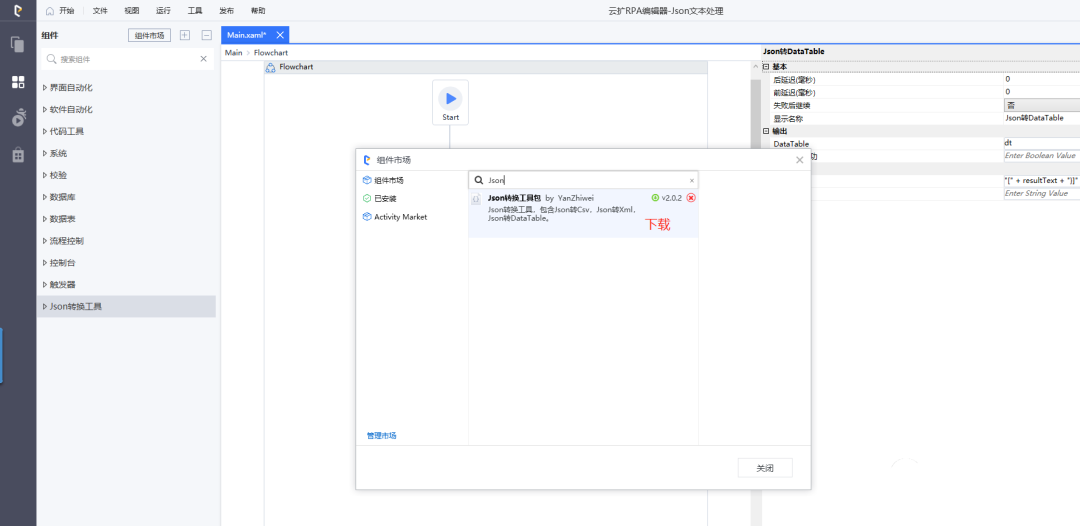
b. 拖入Json转DataTable组件,输入拼接 JSON 文本变量:
"[" + resultText + "}]",定义输出数据表变量dt:说明: 其中变量“resuleText”为以上操作“截取文本”步骤的输出文本。
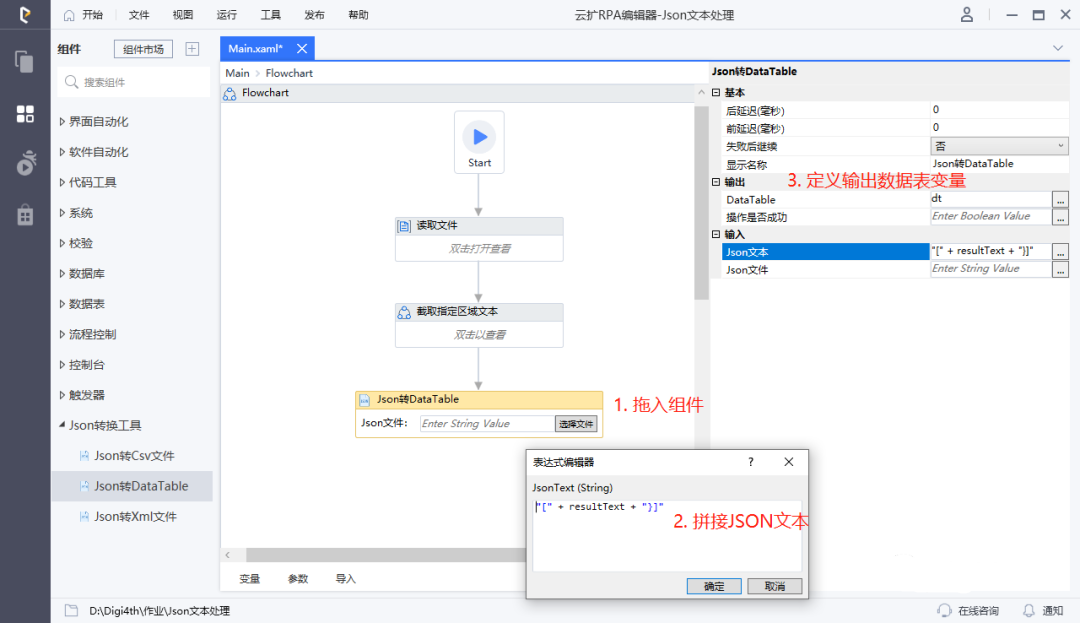
保存DataTable数据
a. 拖入Office打开/新建组件与写入区域组件,用于将上一步操作中获取的数据存入Excel。
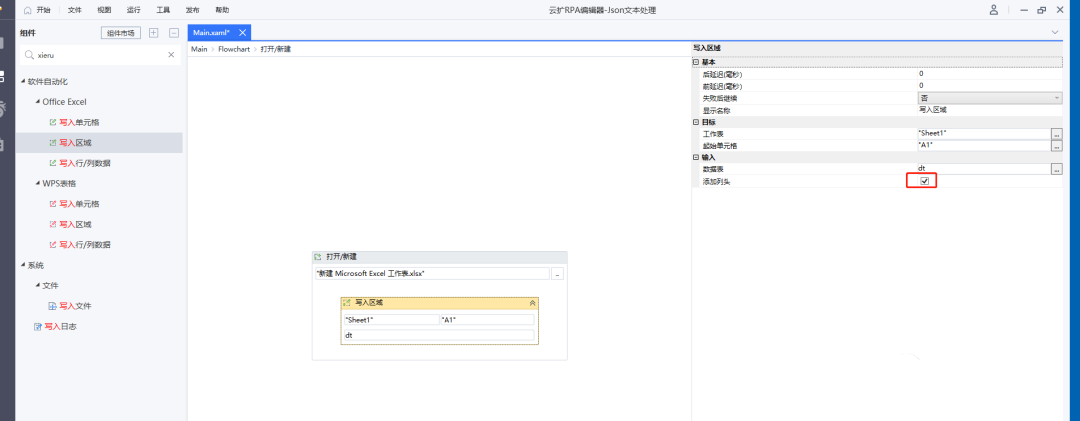
注意:
写入区域勾选添加列头。
至此,从 JSON 中获取指定区域的流程已开发完毕,保存并运行流程。

